开发 MCP 服务器
在本教程中,我们将构建一个简单的 MCP 天气服务器并将其连接到宿主程序 Cursor。我们将从基本设置开始,然后逐步进行更复杂的用例。
我们将构建什么
许多 LLM(包括 Claude)目前还没有获取温度的能力。让我们使用 MCP 来解决这个问题!
我们将构建一个服务器,提供 1 个工具:get-weather。然后我们将服务器连接到 MCP 宿主程序(在本例中是 Cursor)
MCP 服务器可以连接任何客户端。默认官方提供 Claude Desktop,但是这个客户端在大陆不可用
个人建议可以使用 Cursor/ RooCline/ CherryStudio 等代替,这里我们会使用 Cursor 来演示
MCP 核心概念
MCP 服务器可以提供三种主要类型的功能:
- 资源(Resources):类文件数据,可被客户端读取(如 API 响应或文件内容)
- 工具(Tools):可被 LLM 调用的函数(需用户批准)
- 提示(Prompts):预先编写的模板,帮助用户完成特定任务
本教程将主要关注工具。
你的第一个 MCP 服务器
- Python
- Node
前置知识
本快速入门假设您熟悉:
- Python
- LLM,如 Claude-3.7-Sonnet 或者 GPT-4O
系统要求
- 安装 Python 3.10 或更高版本
- 安装 Pip
设置你的环境
首先,让我们安装官方 SDK
python --version
pip --version
pip install mcp
构建 MCP 服务器
from typing import Any
import random
from mcp.server.fastmcp import FastMCP
# 初始化 MCP 服务器
mcp = FastMCP("weather")
# 每个 tool 具体逻辑 这里模拟获取温度
@mcp.tool()
async def get_weather(area: str) -> str:
# 模拟温度 实际可以调用天气 API
temperature = random.choice([1, 15, 30])
return f"{temperature}"
# 启动 MCP 服务器
if __name__ == "__main__":
mcp.run()
使用 Cursor 测试
为了方便测试,我们在当前目录创建 .cursor 目录,并且设置配置文件 mcp.json
{
"mcpServers": {
"xy-weather-mcp": {
"command": "python",
"args": ["{your-path}/weather.py"]
}
}
}
字段含义:
- mcpServers 是主配置对象,包含所有 MCP 服务器的配置
- xy-weather-mcp 是自定义的服务器名称,可以根据需求命名
- command 指定运行服务器的命令,这里是 python
- args 是传递给命令的参数,这里是 python 脚本的完整路径
以上配置告诉 Cursor:
当需要使用名为 xy-weather-mcp 的 MCP 服务器时,应该执行 python {your-path}/weather.py 命令来启动服务器
这样设置后,Cursor 就能识别并连接到你的自定义 MCP 天气服务器,使 LLM 能够调用你定义的 get_weather 工具
一旦配置好,当你在 Cursor 设置看到下图就说明成功了

下面我们开始测试,询问 AI 当前温度,如下图所示,Cursor 成功调用了我们写的 MCP 服务器
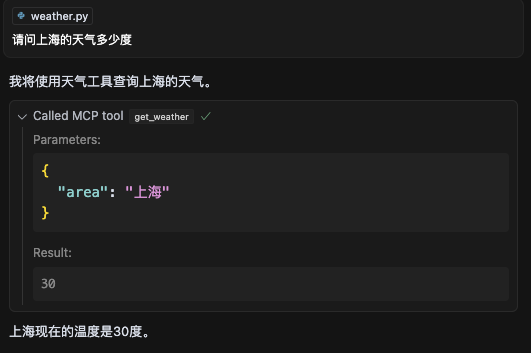
前置知识
本快速入门假设您熟悉:
- JavaScript
- LLM,如 Claude-3.7-Sonnet 或者 GPT-4O
系统要求
对于 JavaScript,请确保你安装好最新版本的 Node (建议使用 nvm 安装)
设置你的环境
首先,让我们安装官方 SDK
# Node.js 版本 >= 16
node --version
npm --version
npm init -y
npm install @modelcontextprotocol/sdk zod
构建 MCP 服务器
import { McpServer } from '@modelcontextprotocol/sdk/server/mcp.js';
import { StdioServerTransport } from '@modelcontextprotocol/sdk/server/stdio.js';
import { z } from 'zod';
// 初始化 MCP 服务器
const server = new McpServer({
name: 'weather',
version: '1.0.0',
});
server.tool('get-weather', 'get weather for area', { area: z.string() }, async ({ area }) => {
// 模拟温度 实际可以调用天气 API
const randomChoice = (array) => {
return array[Math.floor(Math.random() * array.length)];
};
const temperature = randomChoice([1, 15, 30]);
return {
content: [{ type: 'text', text: String(temperature) }],
};
});
const transport = new StdioServerTransport();
await server.connect(transport);
使用 Cursor 测试
为了方便测试,我们在当前目录创建 .cursor 目录,并且设置配置文件 mcp.json
{
"mcpServers": {
"xy-weather-mcp": {
"command": "node",
"args": ["{your-path}/weather.js"]
}
}
}
字段含义:
- mcpServers 是主配置对象,包含所有 MCP 服务器的配置
- xy-weather-mcp 是自定义的服务器名称,可以根据需求命名
- command 指定运行服务器的命令,这里是 node
- args 是传递给命令的参数,这里是 node 脚本的完整路径
以上配置告诉 Cursor:
当需要使用名为 xy-weather-mcp 的 MCP 服务器时,应该执行 node {your-path}/weather.js 命令来启动服务器
这样设置后,Cursor 就能识别并连接到你的自定义 MCP 天气服务器,使 LLM 能够调用你定义的 get_weather 工具
一旦配置好,当你在 Cursor 设置看到下图就说明成功了

下面我们开始测试,询问 AI 当前温度,如下图所示,Cursor 成功调用了我们写的 MCP 服务器
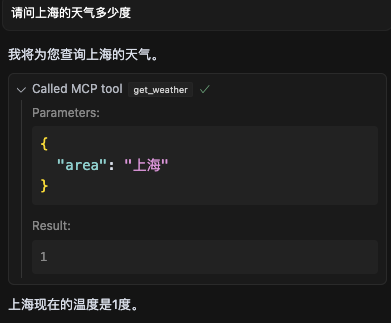
背后发生了什么
当你提出问题时:
- 客户端将你的问题发送给 Cursor
- Cursor 分析可用的工具并决定使用哪一个(或多个)
- 客户端通过 MCP 服务器执行所选工具
- 结果被发送回 Cursor
- Claude 形成自然语言响应
- 响应显示给你